노트북 램 업그레이드 방법과 효과
컴퓨터의 성능을 높이고 싶으신가요? 노트북 램(RAM) 업그레이드는 그 간단한 방법 중 하나입니다. 램은 컴퓨터의 처리 능력에 있어 중요한 역할을 하며, 성능 저하를 방지하는 데 큰 기여를 합니다. 이번 포스팅에서는 노트북의 램 업그레이드 방법과 그 효과에 대해 자세히 알아보도록 하겠습니다.
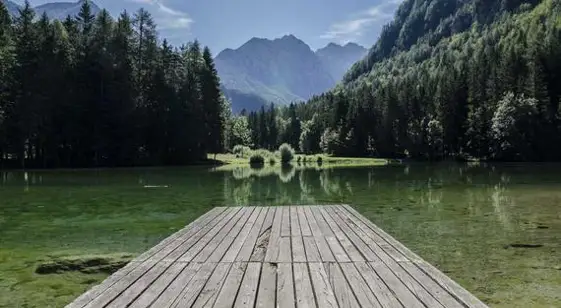
램의 기본 이해
노트북의 램은 ‘임의 접근 메모리’의 줄임말로, 컴퓨터가 데이터를 임시로 저장하고 처리하는 공간입니다. 특정 프로그램을 실행할 때 CPU는 램에 저장된 데이터를 빠르게 읽어와야 하므로, 램의 용량이 부족하면 하드 드라이브에서 데이터를 읽어오느라 더 많은 시간을 소요하게 됩니다. 이로 인해 프로그램의 실행 속도가 느려지고 멀티태스킹이 어려워질 수 있습니다. 따라서 추가적인 램을 장착하는 것이 필요할 수 있습니다.
노트북 램 업그레이드 준비하기
노트북의 램을 확장하기 위해서는 몇 가지 준비가 필요합니다.
- 우선 자신의 노트북 스펙을 확인해야 합니다. 각 제조사마다 최대 지원 램 용량이 다르기 때문에, 이를 확인하기 위해 공식 웹사이트나 사용 설명서를 참고하는 것이 좋습니다.
- 노트북을 열기 위한 도구를 준비합니다. 일반적으로 드라이버와 정전기 방지 손목띠가 필요하며, 안전한 작업 공간도 마련해야 합니다.
- 전원을 끄고 배터리를 분리하여 안전하게 작업을 진행해야 합니다.
노트북의 램 슬롯 확인하기
노트북의 뒷면을 조심스럽게 열어 램 슬롯을 확인해야 합니다. 만약 슬롯이 비어 있다면 새 램을 장착하면 되고, 기존의 램이 꽉 차져 있는 경우에는 기존 램을 제거한 후 새로운 램을 설치해야 합니다. 일부 노트북은 램이 메인보드에 납땜되어 있어 업그레이드가 불가능할 수 있습니다.
람 설치 과정
이제 실제로 램을 설치하는 방법을 설명하겠습니다.
- 노트북의 뒷면 커버를 제거한 후, 슬롯에 추가 램을 조심스럽게 끼워줍니다. 양쪽 클립이 자동으로 맞물려 램이 고정되도록 합니다.
- 설치가 완료되면 다시 커버를 닫고 배터리를 장착한 후 전원을 켭니다.
램 성능 확인하기
업그레이드 후에는 성능이 제대로 향상되었는지 확인해야 합니다. Windows에서는 작업 관리자의 성능 탭을 통해 현재 램의 유형과 용량을 확인할 수 있습니다. Mac 사용자들은 ‘About This Mac’에서 쉽게 램 정보를 확인할 수 있습니다. 성능이 개선되었다면, 이전보다 더 많은 프로그램을 동시에 실행할 수 있게 될 것입니다.
성능을 개선하기 위한 설정 조정
단순히 램을 추가하는 것 외에도 시스템 설정을 최적화하여 성능을 더욱 개선할 수 있습니다. 불필요한 프로그램을 시작 프로그램에서 제거하거나 메모리 관리 도구를 활용하여 최적화를 진행해보세요. 특히 Windows 운영체제에서는 디스크 정리 및 조각 모음과 같은 기초 도구를 사용할 수 있어 하드 드라이브 성능을 높이고 램 사용량을 줄일 수 있습니다.
소프트웨어 최적화
노트북 성능을 최적화하는 데 있어 소프트웨어 또한 중요한 역할을 합니다. 자주 사용하지 않는 앱을 삭제하고 최신 드라이버를 설치하여 하드웨어와 소프트웨어의 호환성을 높이는 것이 중요합니다. 특히, 자주 사용하는 소프트웨어의 설정을 조정하여 메모리 사용량을 줄이는 것도 좋습니다.
멀티태스킹을 위한 효율적인 램 사용
노트북을 사용할 때 여러 작업을 동시에 진행해야 할 경우가 많습니다. 이때 충분한 램이 없다면 성능 저하가 발생할 수 있습니다. 따라서 멀티태스킹을 원활히 하기 위해서는 램의 용량뿐만 아니라 실행하는 프로그램의 종류도 신경 써야 합니다.
그래픽 디자인이나 비디오 편집과 같은 전문 작업을 수행하는 경우, 최소 16GB 이상의 램이 필요합니다. 이는 여러 프로그램을 동시에 실행할 때 더욱 안정적인 성능을 보장합니다.
정기적인 점검 및 유지 관리
정기적으로 노트북의 성능을 점검하고 유지 관리하는 것도 중요합니다. 자주 사용하는 프로그램의 업데이트를 통해 새로운 기능을 활용할 수 있으며, 램 모듈이 고온 상태로 작동하지 않도록 쿨러를 청소하고 다른 내부 부품들을 점검하는 것이 좋습니다. 이러한 작은 노력들이 성능 저하를 예방하는데 큰 도움이 됩니다.
노트북의 열 관리 시스템 이해하기
노트북의 성능은 열 관리 시스템에 크게 영향을 받습니다. 램을 추가하더라도 노트북이 과열되면 성능 저하가 발생할 수 있습니다. 따라서 통풍이 원활하도록 하고 쿨링 패드를 사용하여 열을 효과적으로 관리하는 것이 필수적입니다.

업그레이드 후 성능 벤치마크
업그레이드된 후 성능 벤치마크를 통해 노트북의 성능이 향상되었는지 확인할 수 있습니다. 다양한 벤치마크 프로그램을 통해 성능을 정밀하게 측정하고, 비디오 편집이나 그래픽 작업 등 성능을 중시하는 분야에서 램 추가로 얼마나 많은 차이가 발생하는지를 확인해보는 것이 좋습니다.
이렇게 노트북의 램을 추가하면 훨씬 쾌적한 사용환경을 만들어 줄 수 있습니다. 적절한 업그레이드와 성능 최적화를 통해 더 나은 컴퓨터 경험을 누릴 수 있습니다. 성능을 향상시키기 위한 작은 노력들이 향후 큰 차이를 만들어낼 수 있음을 기억하시기 바랍니다.
질문 FAQ
노트북의 램을 얼마나 추가할 수 있나요?
각 노트북 모델마다 지원하는 최대 램 용량이 다르므로, 제조사의 공식 자료나 제품 설명서를 참조하여 확인하시는 것이 좋습니다.
램을 추가할 때 주의해야 할 점은 무엇인가요?
작업을 시작하기 전 노트북 전원을 끄고 배터리를 분리해야 하며, 정전기 방지를 위해 적절한 조치를 취하는 것이 중요합니다.
업그레이드 후 노트북 성능을 어떻게 확인하나요?
Windows에서는 작업 관리자의 성능 탭을 통해 램 정보를 확인할 수 있으며, Mac은 ‘About This Mac’을 통해 쉽게 확인할 수 있습니다.
노트북 성능을 추가로 개선하려면 어떻게 해야 하나요?
램을 추가한 뒤에도 불필요한 프로그램을 비활성화하거나 시스템 설정을 최적화하는 등의 조치를 통해 성능을 더욱 향상시킬 수 있습니다.